課程內(nèi)容
Scratch編程 第三課:Scratch工作區(qū)域
Scratch安裝好之后默認(rèn)為英文版,支持全球不同國家和地區(qū)57種語言,我們可以點(diǎn)擊界面左上的地球圖標(biāo)。下拉到最下邊,選擇簡體中文。這樣看起來舒服多了。
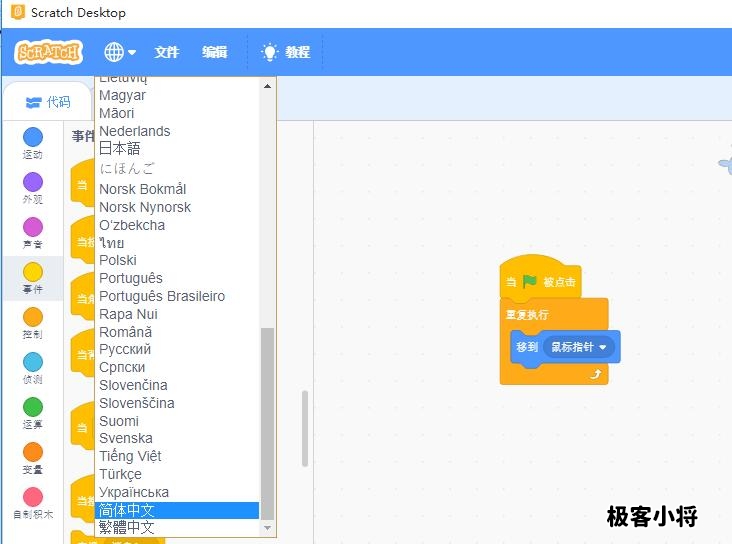
Scratch中文語言選擇
接下來講解Scratch界面布局,其主要布局分為以下5大部分,菜單欄、指令區(qū)、舞臺區(qū)、腳本區(qū)、角色區(qū),如下圖
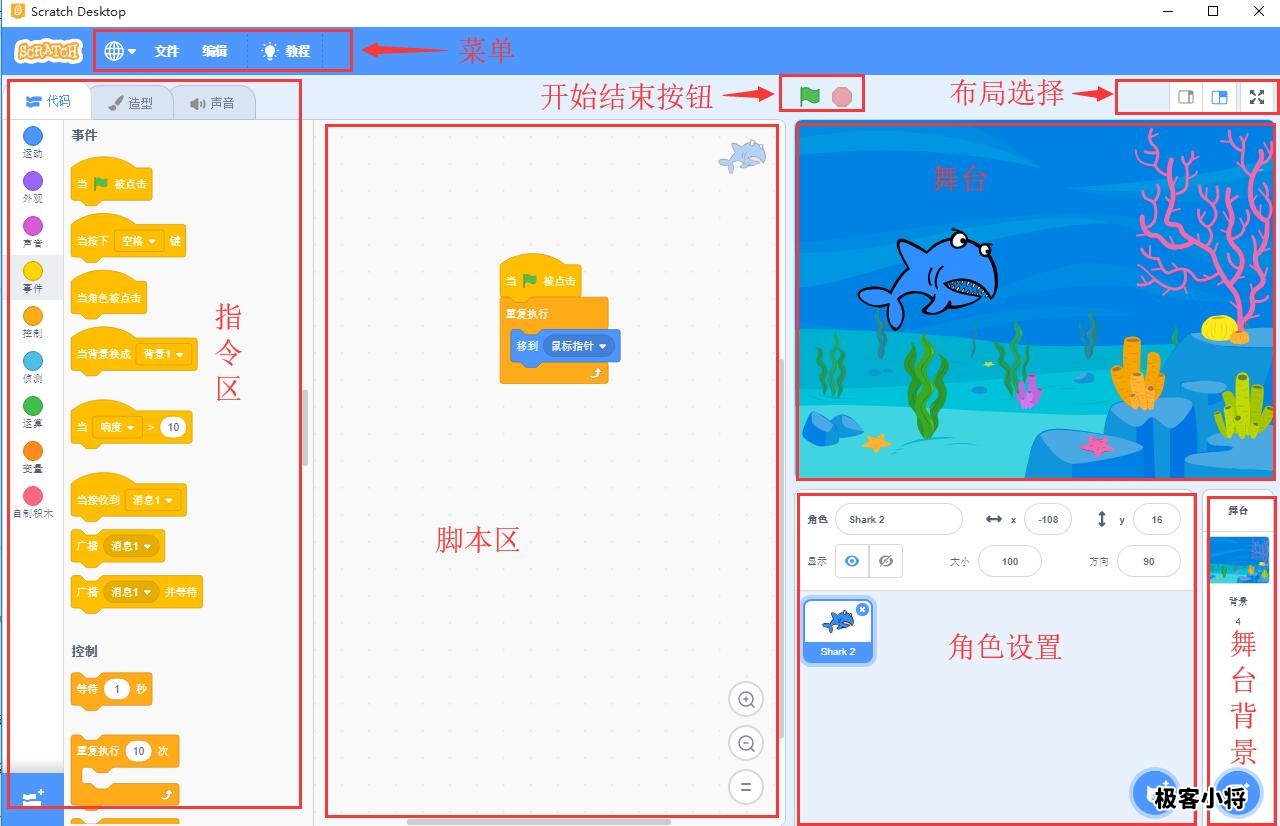
Scratch界面布局
1、菜單區(qū)域,常用的功能項(xiàng)目導(dǎo)入、新建、保存。并附帶了Scratch新手入門教程。
2、指令區(qū)域是整個(gè)軟件最重要的區(qū)域,是我們重點(diǎn)學(xué)習(xí)的東西,所有和編程相關(guān)以及鏈接機(jī)器人傳感器都是在這部分區(qū)域?qū)W習(xí),畫重點(diǎn)。
3、腳本區(qū)域,是我們編寫代碼的編輯區(qū)域,Scratch是通過趣味拖拽的方式來編程,拖拽相應(yīng)模塊相當(dāng)于編寫代碼。
4、舞臺區(qū)域,是可視化展示我們代碼運(yùn)行后結(jié)果的區(qū)域。
5、角色設(shè)置區(qū)域,這里可以對舞臺中所有的角色進(jìn)行編輯,選擇,刪除操作。
6、舞臺背景區(qū)域可以對舞臺背景圖片進(jìn)行選擇、切換、上傳。
7、布局切換,可切換傾向于舞臺的布局和傾向于腳本的布局。
8、開始結(jié)局,點(diǎn)擊綠色小旗,我們編寫的程序開始運(yùn)行,點(diǎn)擊紅色圓圈,程序停止運(yùn)行。
大致布局介紹完畢,小朋友可點(diǎn)擊每個(gè)區(qū)域的任意按鈕,初步熟悉一下。

- 上一篇
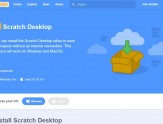
Scratch編程 第二課:Scratch下載安裝介紹
Scratch按平臺分為三個(gè)版本,在線版、Mac版、Win版。在線版無需安裝,直接訪問即可(點(diǎn)此訪問)。以下介紹Mac版、Win版安裝方法。我們建議從麻省理工官方網(wǎng)站下載,不要從其他第三方平臺下載。Scratch官方下載地址:https://scratch.mit.edu/downloadscratch官方下載截圖Wind
- 下一篇

Scratch編程 第4課:運(yùn)動(dòng)-讓小魚游起來
今天講解Scratch運(yùn)動(dòng)指令,課程過程中會制作一個(gè)簡單的魚兒游動(dòng)的場景。如下,點(diǎn)擊綠色旗幟圖標(biāo)開始吧。scratch加載時(shí)間可能稍長,請耐心等待1、移動(dòng)及旋轉(zhuǎn)首先我們在指令去選擇代碼,運(yùn)動(dòng),之后在角色區(qū)刪除默認(rèn)小貓,選擇小魚Fish,將小魚導(dǎo)入舞臺。將左側(cè)指令中的拖動(dòng)到腳

